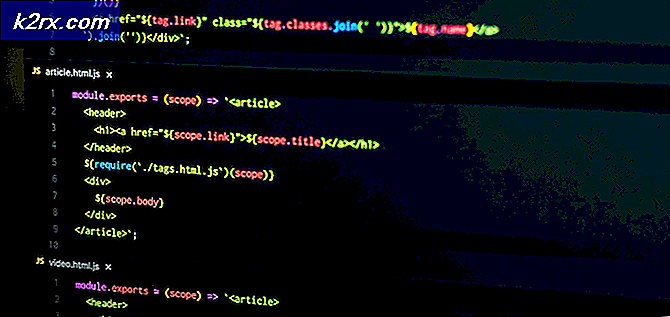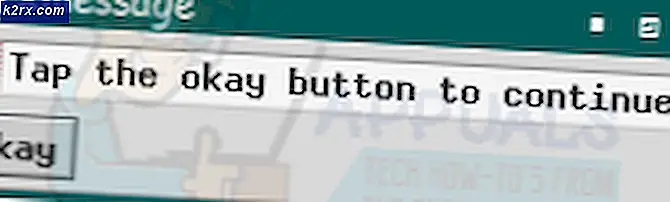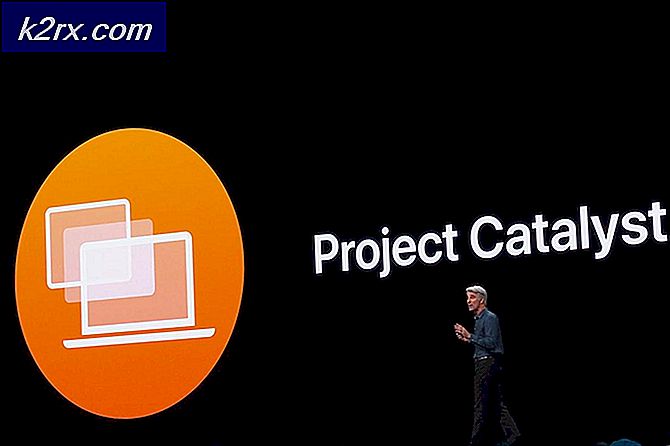Was ist: IP-Scanner
IP-Scanner ist ein Werkzeug, das im Bereich der Vernetzung sehr nützlich ist. Der IP Scanner ist, wie sein Name sagt, ein Scanner, der nach IP-Adressen und verschiedenen anderen Informationen der Geräte in Ihrem Netzwerk sucht. Kurz gesagt scannt der IP-Scanner Ihr Netzwerk nach Geräten und Informationen, die für sie relevant sind.
Warum einen IP-Scanner verwenden?
Sicherheit: Der erste und ein sehr wichtiger Grund, IP-Scanner zu verwenden, ist für die Sicherheitszwecke. Sie können die Geräte überprüfen und anzeigen, die mit Ihrem Netzwerk verbunden sind. Sie erhalten außerdem detaillierte Informationen zu den Geräten in Ihrem Netzwerk. Dies hilft Ihnen dabei, die Geräte im Auge zu behalten und nach unbekannten oder verdächtigen Geräten im Netzwerk Ausschau zu halten.
Netzwerk-Scan: Wie bereits erwähnt, kann IP-Scanner Ihnen helfen, die Geräte und ihre relevanten Informationen innerhalb kürzester Zeit zu erhalten. Sie können den IP-Scanner verwenden, um die Anzahl der an Ihr Netzwerk angeschlossenen Geräte zu ermitteln. Diese Informationen sind sowohl für die Sicherheit als auch für die Zuordnung des Netzwerks und Ihrer IT-Infrastruktur nützlich.
Fehlende Geräte und IP-Adressen: Wenn ein Gerät im Netzwerk fehlt oder Sie die genaue IP-Adresse eines bestimmten Geräts wissen möchten, die für die Fehlerbehebung und verschiedene andere Dinge benötigt wird, kann der IP-Scanner die Aufgabe in kürzester Zeit erledigen.
Details von IP-Scanner zur Verfügung gestellt
Nun müssen Sie sich fragen, welche Details der IP-Scanner bietet. Nun, es gibt viele Informationen, die mit Hilfe von IP-Scanner extrahiert werden können.
Die Informationen von IP Scanner sind unten aufgeführt
- IP-Adressen
- Mac-Adressen
- Verkäufer
- Betriebssystem
- Anzahl der offenen Ports
- Status der Ports
- Beschreibung
Das ist natürlich nur die Spitze des Eisbergs. Es gibt viel mehr Informationen, die mit Hilfe von IP-Scanner geliefert werden können.
Wie funktioniert der IP-Scanner?
Der IP Scanner scannt die Geräte entsprechend dem ausgewählten IP-Adressbereich. Sie können den Bereich der IP-Adresse festlegen, die im Netzwerk gescannt werden soll, und eine Liste vom IP-Scanner abrufen. Die Liste enthält alle oben genannten Informationen zu den Geräten im Netzwerk. Sie können dann die Liste sortieren oder Filter anwenden oder einfach in CSV exportieren.
PRO TIPP: Wenn das Problem bei Ihrem Computer oder Laptop / Notebook auftritt, sollten Sie versuchen, die Reimage Plus Software zu verwenden, die die Repositories durchsuchen und beschädigte und fehlende Dateien ersetzen kann. Dies funktioniert in den meisten Fällen, in denen das Problem aufgrund einer Systembeschädigung auftritt. Sie können Reimage Plus herunterladen, indem Sie hier klickenDie Standardeinstellungen des IP-Scanners lassen nur das lokale Subnetz scannen. Sie können jedoch die Suche anpassen und den IP-Bereich entsprechend Ihren Anforderungen ändern.
Wie man den IP-Scanner benutzt
Die Verwendung von IP-Scanner ist ziemlich einfach und unkompliziert. Obwohl der IP-Scanner ein auf Cloud basierendes Tool ist, erhalten Sie eine herunterladbare Installationsdatei, die auf das lokale Netzwerk zugreift. Der Installationsassistent wird den IP-Scanner schnell einrichten und Sie können ihn dann für den von Ihnen gewünschten Zweck verwenden.
Einmal eingerichtet, öffnet sich eine Browserseite, auf der Sie den IP-Bereich einstellen können. Sie können den IP-Scanner auch öffnen, indem Sie mit der rechten Maustaste auf die Agentenshell in der Symbolleiste klicken und "Surface Scan Inventory" auswählen. Wenn Sie fertig sind, klicken Sie auf die Schaltfläche IP-Scan starten oder Neue IPs scannen.
Es dauert ein paar Minuten, um zu scannen und Ihnen eine Liste von Geräten zusammen mit allen relevanten Informationen in der Tabelle zu geben.
PRO TIPP: Wenn das Problem bei Ihrem Computer oder Laptop / Notebook auftritt, sollten Sie versuchen, die Reimage Plus Software zu verwenden, die die Repositories durchsuchen und beschädigte und fehlende Dateien ersetzen kann. Dies funktioniert in den meisten Fällen, in denen das Problem aufgrund einer Systembeschädigung auftritt. Sie können Reimage Plus herunterladen, indem Sie hier klicken